ソニーは、コンソールのプレイアビリティを向上させるために、PS5 の新しいアップデートを継続的にリリースしています。これらのアップデートには、小さな品質向上、バグの修正、オペレーティングシステムの大幅なオーバーホールが含まれる場合があります。
コンソールを正常に機能させるには、新しいアップデートがリリースされ次第、アップデートすることをお勧めします。しかし、PS5 はどのようにアップデートするのでしょうか? この質問をしている場合は、適切な場所に来ています。
PS5 のアップデート時期を知る方法は?
PS5 は第 9 世代の PlayStation コンソールであるため、ソニーから絶えずサポートされています。数か月ごとに、またはそれ以上の頻度で新しいシステムアップデートが表示されるのは珍しいことではありません。
PS5 のアップデートはスケジュール通りにリリースされるわけではないので、新しいアップデートがリリースされていないか時々確認することをお勧めします。PlayStation サポートの Web サイトまたはコンソール自体で、新しい PS5 アップデートのすべてを最新の状態に保つことができます。

PS5 をアップデートすることは、コンソールを最適なレベルで動作させるための最良の方法です。ただし、コンソールの限界を押し広げる方法をまだ探している場合は、PS5 で 120HZ 出力を有効にする方法に関するガイドを参照してください。これによりフレームレートがさらに向上し、ゲーム体験が飛躍的に向上します。
PS5 をアップデートする方法が 3 つあります。
PS5 をアップデートする時期が来たら、これを行う方法が 3 つあります。または、これらの手順をスキップして、PS5 で自動アップデートを有効にする方法を学習するためのガイドに従うことができます。しかし、自分で PS5 をアップデートする場合は、USB ドライブ、システム設定、またはホームメニューのショートカットから手動でアップデートできます。
1. ホーム画面から PS5 をアップデートする
ホーム画面のクイックメニューには、システムアップデートだけでなく、ゲームの他のすべてのアップデートへのショートカットもあります。
- DualSense コントローラーの PS ボタンを押します。
- ダウンロード/アップロードに到達するまで右にスクロールします。
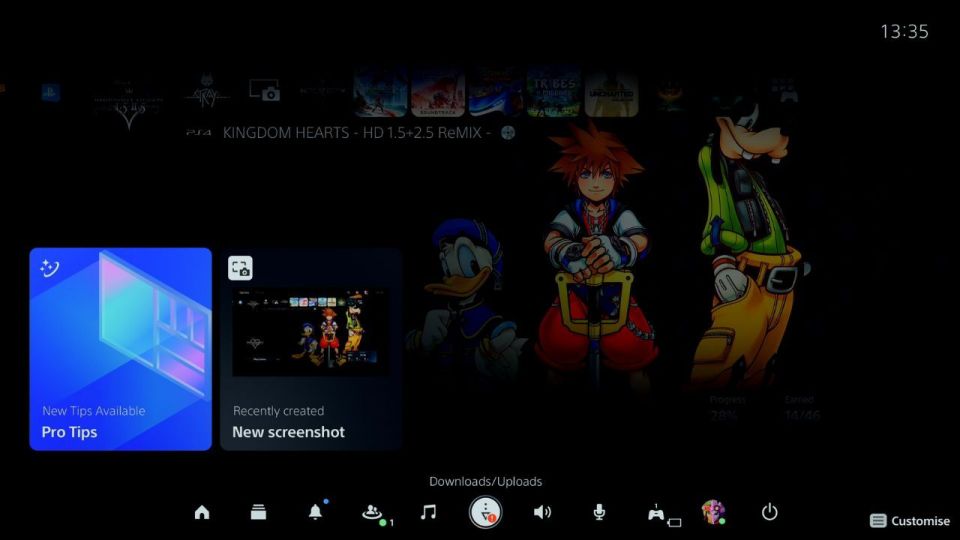
- これにより、利用可能なダウンロードのリストが表示されます。このリストからシステムアップデートを選択し、画面の指示に従ってコンソールをアップデートします。
この方法は、PS5 をアップデートする最速の方法です。
2. 設定メニューから PS5 をアップデートする
設定メニューからアップデートをインストールするには、以下の手順に従います。
- 右上の歯車アイコンを選択して PS5 設定を開きます。
- 下にスクロールしてシステムを選択します。
- システムソフトウェアからシステムソフトウェアの更新と設定を選択します。
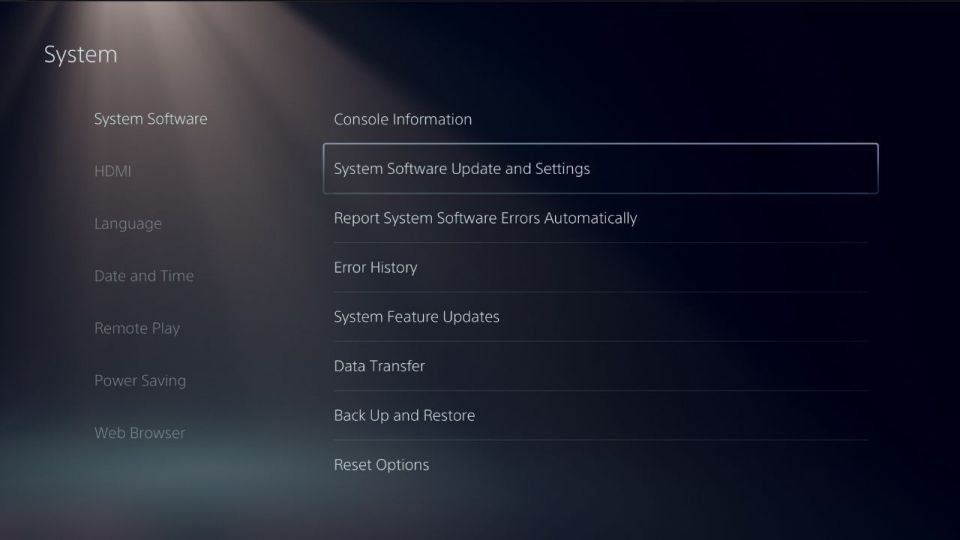
- システムをアップデートする必要がある場合は、システムソフトウェアをアップデートセクションにアップデートが表示されます。これを選択してアップデートをダウンロードします。
これらの 2 つの方法は、コンソール自体から PS5 をアップデートする唯一の方法です。
3. セーフモードで PS5 を手動でアップデートする
コンソールがアップデートのインストールに苦労している場合は、システムを再起動してもう一度やり直します。それでも解決しない場合は、USB ドライブを使用して PS5 を手動でアップデートできます。方法は次のとおりです。
- USB ドライブにPS5という名前のフォルダーを作成します。FAT32にフォーマットされていることを確認します。
- PS5フォルダー内にUpdateという名前の 2 つ目のフォルダーを作成します。
- PlayStation サポートの Web サイトから PS5 アップデートをダウンロードし、PS5UPDATE.PUPという名前を付けてUpdateフォルダーに保存します。
- USB をコンソールに差し込みます。
- 電源ボタンを数秒間押し続けて 2 番目のビープ音が鳴るまで PS5 をセーフモードで起動します。
- セーフモードオプション 3、システムソフトウェアをアップデートを選択します。
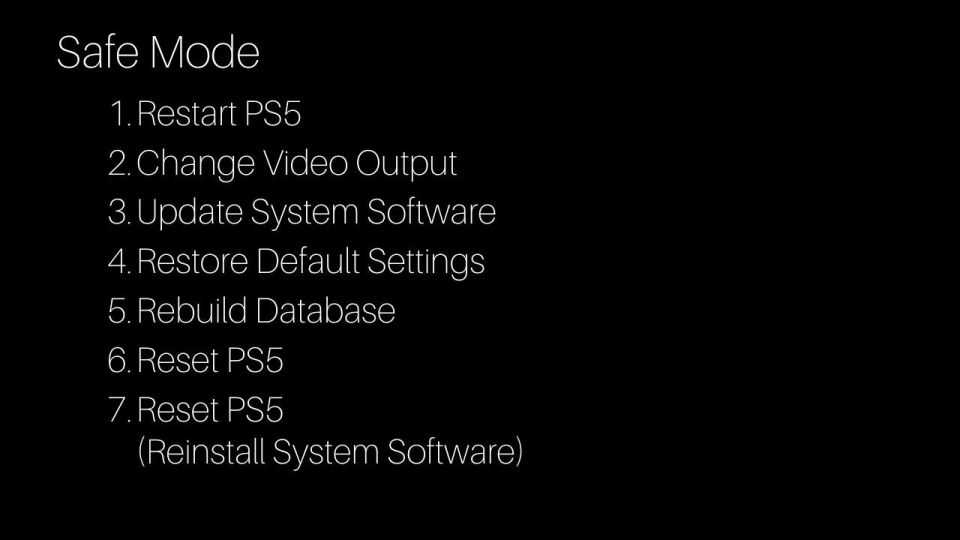
- USB ストレージデバイスからアップデートを選択してから、OKを選択します。
問題が発生した場合は、上記の説明に従ってファイルを正しくラベル付けしたことを確認してください。そうしないと、PS5 がファイルを認識できない場合があります。
PS5 を常に最新の状態に保つ
PS5 のアップデートは、難しいプロセスである必要はありません。上記のどの方法を選択しても、すぐに PS5 が最高の状態になります。
PS5 コンソールと DualSense コントローラーの両方が最新のソフトウェアで動作していることを確認することは非常に重要です。どちらかが古いソフトウェアで動作していると、パフォーマンスの問題が発生する可能性があります。コンソールまたはコントローラーに問題が発生した場合は、システムアップデートが最初の対処法になります。
コメントする